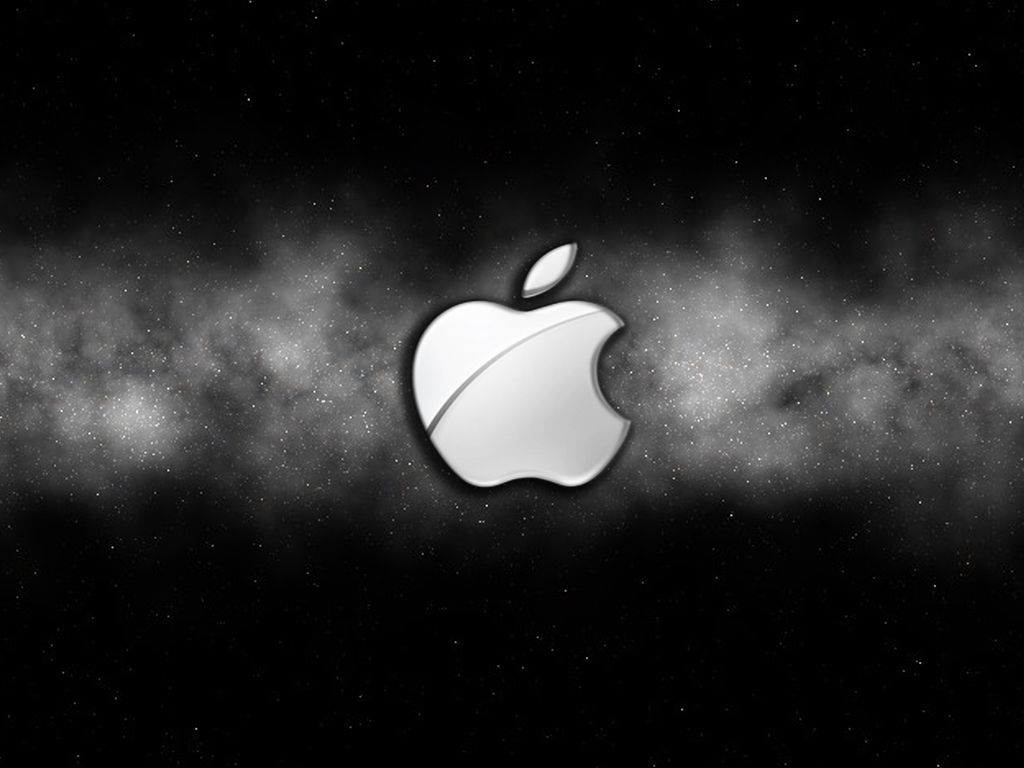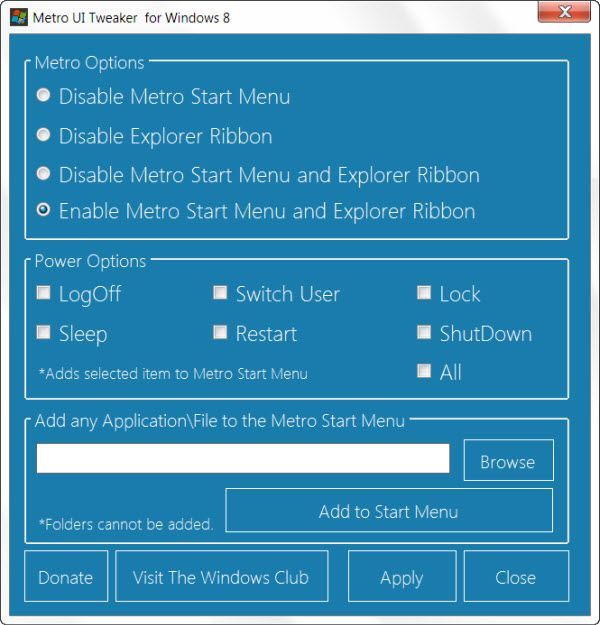
Aún no ha sido lanzada la versión final de Windows 8 y ya han salido a la luz aplicaciones que permiten extender las opciones de personalización del sistema operativo. Metro UI Tweaker es una de ellas, ofreciendo ajustes adicionales sobre la nueva interfaz Metro, como permitir activar y desactivar funcionalidades y añadir accesos directos adicionales. Si bien las opciones que ofrece esta pequeña aplicación son algo limitadas, resultarán muy útiles para todo el que no esté del todo conforme con el nivel de personalización que ofrece actualmente Windows 8.
Metro UI Tweaker nos ofrece las siguientes funcionalidades:
- Desactivar el menú de inicio Metro, función que requiere editar un archivo del sistema. No elimina el archivo.
- Deshabilitar la interfaz gráfica de usuario Ribbon, requiere permisos de propietario sobre un archivo del sistema. No elimina el archivo.
- Desactivar la pantalla de bloqueo (pantalla de inicio de sesión).
- Desactivar la interfaz de usuario del administrador de tareas.
- Reactivar todas las opciones de la interfaz de usuario Metro.
- Añadir opciones de energía a la pantalla del menú de inicio Metro, que incluyen cerrar sesión, cambiar usuario, bloquear, hibernar, reiniciar y apagar.
- Añadir cualquier aplicación o archivo a la pantalla del menú de inicio Metro.
Metro UI Tweaker está disponible sin costo alguno para Windows 8 de 32 y 64-bit, y se puede descargar directamente desde el siguiente link:
Después de instalar la aplicación, al iniciarla por primera vez se creará en el directorio de Windows una carpeta llamada Metro UI Tools. Esta no debe eliminarse ni modificarse directamente, ya que hacerlo podría generar errores en la aplicación.
La forma de uso de Metro UI Tweaker es realmente simple. Al abrir el programa encontraremos la pantalla principal que contiene las distintas opciones de personalización para Windows 8. De primera se encuentra el área de las opciones de la interfaz Metro, en la que podremos activar o desactivar rápidamente el menú de inicio Metro y la interfaz Ribbon.
Luego se encuentra el área de las opciones de energía, con los distintos ítems que al seleccionarlos son agregados al menú de inicio Metro.
Por último está un botón para añadir aplicaciones o archivos al menú de inicio Metro, que nos permitirá añadir cualquier aplicación o archivo, sobrepasando los límites que se imponen normalmente.
Para aplicar cualquier cambio es necesario dar clic en Apply. Luego podemos cerrar la aplicación, en el caso de querer deshacer o realizar algún otro cambio, simplemente volvemos a la aplicación y seleccionamos la opción correspondiente.